Tipps Ogre Ransomware Entfernen (Deinstallieren Ogre Ransomware)
Ogre Ransomware, auch Dinkel Ogre Ransomware, ist ein Stück von malware, verschlüsseln verschiedene Dateien, so dass die Opfer fühlte den Drang, zu zahlen das Geld benötigt, in deren Lösegeld-Warnung. Die Forschung hat gezeigt, dass die Ogre Ransomware ist im Entwicklungsstadium, was bedeutet, dass die Infektion fehlen jedoch einige typische Merkmale der sehr gefährliche ransomware-Bedrohungen. Dennoch, die Ogre Ransomware sollte vom computer entfernt werden. Die Tatsache, dass es vorhanden ist auf Ihrem PC bedeutet, dass das Betriebssystem muss angemessenen Schutz gegen Bedrohungen aus dem Internet, so sollten Sie auch in Erwägung ziehen, einige Maßnahmen, um im Kampf gegen verschiedene Arten von Infektionen.
Die Ogre Ransomware verbreitet sich über schädliche E-Mails, was bedeutet, dass die malware heruntergeladen wird, wenn das Opfer öffnet die E-Mail-Anhang. Es gibt viele andere Möglichkeiten, um malware zu verbreiten, so ist es nicht genug, vorsichtig zu sein, nur mit E-Mail. Es ist auch wichtig, achten Sie auf installation der software-Prozesse, so dass keine unerwünschten optionale Programme installiert sind. Unnötig zu sagen, es ist wichtig zu vermeiden, fragwürdige software-Verteilung-Webseiten, wo Sie finden können, gefälschte software richtet sich an Schäden an Ihrem computer oder zu stehlen wertvolle Daten. Entfernen Ogre Ransomware um den PC zu reinigen.
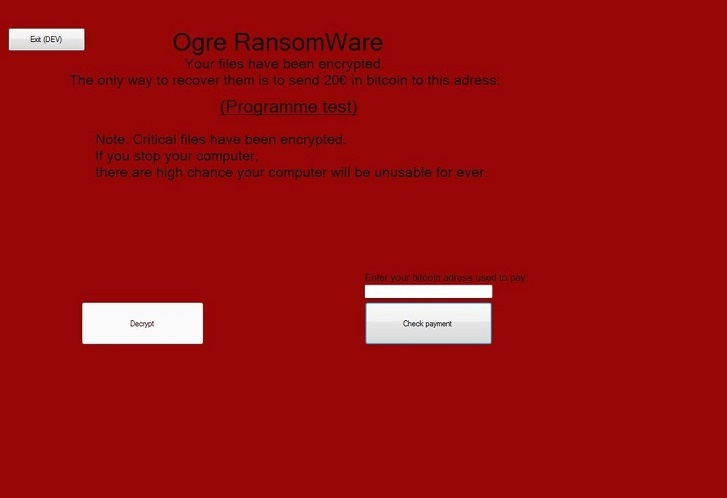
Download-Tool zum EntfernenEntfernen Sie Ogre Ransomware
Es gibt keine chance, dass Sie würde nicht bemerken, die Ogre Ransomware auf Ihrem computer, da diese Infektion lädt ein rotes Vollbild-Fenster mit Anweisungen zum wiederherstellen Zugriff auf angeblich verschlüsselte Dateien. Die rote ransomware-Fenster können Sie schließen, indem Sie auf die Schaltfläche beenden. Bei der Analyse der Ogre Ransomware, keine Verschlüsselung wurde beobachtet, aber es gibt eine chance, dass die Infektion, die entwickelt werden könnte in einer version, die ist in der Tat zu sperren, die Nutzer Ihrer Daten. Die Erweiterung benutzt die von der malware wird als .Oger.
Im Gegensatz zu vielen anderen schädlichen ransomware-Infektionen, die Oger malware verlangt nur 20 €in Bitcoin, die ein relativ geringes Lösegeld-Gebühr, als im Vergleich zu, zum Beispiel, eine Gebühr von $300-600 verlangte von dem berüchtigten WanaCry Decrypt0r ransomware. In der Regel, die geforderten Beträge beginnen ab rund 100 US-Dollar. Strafverfolgungsbehörden berät Opfer gegen die Zahlung der Geld verlangt, da jede Einsendung Zahlung ist die Förderung Angreifer weiterhin in die Entwicklung neuer und schädlicher malware-Programme.
Manchmal Angreifer versuchen, zu überzeugen, Ihre Opfer, die alle gesperrten Dateien werden entschlüsselt durch die Zustimmung zu entschlüsseln, ein paar Dateien des Opfers Wahl. Solche irreführende Angebote sollten ignoriert werden, denn es besteht wenig chance, dass jemand hinter der Infektion bereit wäre, dem Opfer mit einem Entschlüsselungs-Schlüssel oder decryptor. Der beste Weg, um zu verhindern, dass solche unangenehmen episode ist zu halten das system geschützt und Sicherungskopien regelmäßig.
So löschen Ogre Ransomware?
Eine weitere offensichtliche Funktion, die zeigen, dass die Ogre Ransomware ist nicht vollständig, ist die Tatsache, dass die bitcoin-wallet-Adresse fehlt. Um eine Geld-Transaktion in bitcoins, wird der receiver die wallet-Adresse bekannt sein muss, an den Absender. Im vorliegenden Fall sind solche Informationen nicht zur Verfügung gestellt. Glücklicherweise gibt es keine Notwendigkeit, das Lösegeld zu bezahlen gefordert, als es genug ist, entfernen Sie die Ogre Ransomware. Je früher Sie entfernen Ogre Ransomware, je früher Sie verhindern, dass die Angreifer aus der Aktualisierung der version auf Ihrem PC läuft.
Die Ogre Ransomware auch nicht erstellen Sie einige schädliche Dateien und eine zusätzliche .txt-Datei mit mehr detaillierte Anweisungen, die ein typisches Merkmal der letzten ransomware-Infektionen. Daher die manuelle Entfernung von Ogre Ransomware wird weniger kompliziert, da erst kürzlich heruntergeladenen Dateien mit zufälligen Namen haben werden gelöscht. Ohne Zweifel lohnt es sich, Scannen Sie das system, um sicherzustellen, dass keine anderen bösartigen Dateien, die im hintergrund ausgeführt werden. Löschen Ogre Ransomware ohne zu warten.
Erfahren Sie, wie Ogre Ransomware wirklich von Ihrem Computer Entfernen
- Schritt 1. Wie die Ogre Ransomware von Windows löschen?
- Schritt 2. Wie Ogre Ransomware von Webbrowsern zu entfernen?
- Schritt 3. Wie Sie Ihren Web-Browser zurücksetzen?
Schritt 1. Wie die Ogre Ransomware von Windows löschen?
a) Entfernen von Ogre Ransomware im Zusammenhang mit der Anwendung von Windows XP
- Klicken Sie auf Start
- Wählen Sie die Systemsteuerung

- Wählen Sie hinzufügen oder Entfernen von Programmen

- Klicken Sie auf Ogre Ransomware-spezifische Programme

- Klicken Sie auf Entfernen
b) Ogre Ransomware Verwandte Deinstallationsprogramm von Windows 7 und Vista
- Start-Menü öffnen
- Klicken Sie auf Systemsteuerung

- Gehen Sie zum Deinstallieren eines Programms

- Wählen Sie Ogre Ransomware ähnliche Anwendung
- Klicken Sie auf Deinstallieren

c) Löschen Ogre Ransomware ähnliche Anwendung von Windows 8
- Drücken Sie Win + C Charm Bar öffnen

- Wählen Sie Einstellungen, und öffnen Sie Systemsteuerung

- Wählen Sie deinstallieren ein Programm

- Wählen Sie Ogre Ransomware Verwandte Programm
- Klicken Sie auf Deinstallieren

Schritt 2. Wie Ogre Ransomware von Webbrowsern zu entfernen?
a) Löschen von Ogre Ransomware aus Internet Explorer
- Öffnen Sie Ihren Browser und drücken Sie Alt + X
- Klicken Sie auf Add-ons verwalten

- Wählen Sie Symbolleisten und Erweiterungen
- Löschen Sie unerwünschte Erweiterungen

- Gehen Sie auf Suchanbieter
- Löschen Sie Ogre Ransomware zu, und wählen Sie einen neuen Motor

- Drücken Sie erneut Alt + X, und klicken Sie dann auf Internetoptionen

- Ändern der Startseite auf der Registerkarte Allgemein

- Klicken Sie auf OK, um Änderungen zu speichern
b) Ogre Ransomware von Mozilla Firefox beseitigen
- Öffnen Sie Mozilla, und klicken Sie auf das Menü
- Wählen Sie Add-ons und Erweiterungen verschieben

- Wählen Sie und entfernen Sie unerwünschte Erweiterungen

- Klicken Sie erneut auf das Menü und wählen Sie Optionen

- Ersetzen Sie Ihre Homepage, auf der Registerkarte Allgemein

- Gehen Sie auf die Registerkarte Suchen und beseitigen von Ogre Ransomware

- Wählen Sie Ihre neue Standardsuchanbieter
c) Löschen von Ogre Ransomware aus Google Chrome
- Starten Sie Google Chrome und öffnen Sie das Menü
- Wählen Sie mehr Extras und gehen Sie zu Extensions

- Kündigen, unerwünschte Browser-Erweiterungen

- Verschieben Sie auf Einstellungen (unter Extensions)

- Klicken Sie im Abschnitt Autostart auf Seite

- Ersetzen Sie Ihre Startseite
- Gehen Sie zu suchen, und klicken Sie auf Suchmaschinen verwalten

- Ogre Ransomware zu kündigen und einen neuen Anbieter wählen
Schritt 3. Wie Sie Ihren Web-Browser zurücksetzen?
a) Internet Explorer zurücksetzen
- Öffnen Sie Ihren Browser und klicken Sie auf das Zahnradsymbol
- Wählen Sie Internetoptionen

- Verschieben Sie auf der Registerkarte "Erweitert" und klicken Sie auf Reset

- Persönliche Einstellungen löschen aktivieren
- Klicken Sie auf Zurücksetzen

- Starten Sie Internet Explorer
b) Mozilla Firefox zurücksetzen
- Starten Sie Mozilla und öffnen Sie das Menü
- Klicken Sie auf Hilfe (Fragezeichen)

- Wählen Sie Informationen zur Problembehandlung

- Klicken Sie auf die Schaltfläche Aktualisieren Firefox

- Wählen Sie aktualisieren Firefox
c) Google Chrome zurücksetzen
- Öffnen Sie Chrome und klicken Sie auf das Menü

- Wählen Sie Einstellungen und klicken Sie auf Erweiterte Einstellungen anzeigen

- Klicken Sie auf Einstellungen zurücksetzen

- Wählen Sie zurücksetzen
d) Zurücksetzen von Safari
- Safari-Browser starten
- Klicken Sie auf Safari Einstellungen (oben rechts)
- Wählen Sie Reset Safari...

- Ein Dialog mit vorher ausgewählten Elementen wird Pop-up
- Stellen Sie sicher, dass alle Elemente, die Sie löschen müssen ausgewählt werden

- Klicken Sie auf Reset
- Safari wird automatisch neu gestartet.
* SpyHunter Scanner, veröffentlicht auf dieser Website soll nur als ein Werkzeug verwendet werden. Weitere Informationen über SpyHunter. Um die Entfernung-Funktionalität zu verwenden, müssen Sie die Vollversion von SpyHunter erwerben. Falls gewünscht, SpyHunter, hier geht es zu deinstallieren.

